上机试验2 利用Excel关联表格制作歌唱比赛计分表 共37页共39页文档
使用Excel设计竞赛评分系统

使用Excel设计竞赛评分系统使用Excel设计竞赛评分系统,输入各种基础分值之后,其他所有需要的结果立马自动显示出来,十分方便。
机关、学校、企事业单位都会举办各种竞赛活动,竞赛的评分如果采用纯手工方式进行处理,不仅速度慢,而且可能出现差错,很大程度影响竞赛活动的实际效果。
笔者运用Excel设计了一个评分系统,只要主持人把各评委的打分宣布完毕,工作人员同步进行分数录入,系统就会自动提示错误分值;自动将最高分、最低分分别用不同的颜色和字体进行区分显示;自动去掉最高分和最低分;自动计算每位选手的最后得分;自动生成参赛选手的得分名次;自动将得分较多的前三名用红色加粗字显示。
如果此系统采用多媒体投影设备显示,能使整个竞赛评分过程显得快捷、紧凑、公开、透明,很能烘托竞赛气氛。
此系统只要根据实际评委人数和选手数量稍加修改,即可广泛运用于各类竞赛活动的评分和统计。
设计步骤如下:一、新建竞赛评分系统新建“竞赛评分系统.xls”工作簿,C2:J2单元格中为各评委,B3:B12单元格中为各选手,K3:K12单元格为最后得分,L3:L12单元格为得分排名。
C3:K12为记分区,所有的分数录入均在此区域(图1)。
二、设置数据有效性如果评分标准为百分制,当录入数据不在此范围时,可采用“数据有效性”自动提示数据错误。
(1)用鼠标选择C3:K12数据录入的单元格。
(2)在“数据”菜单中,单击“有效性”。
(3)打开在“设置”选项卡,设置数据的有效范围(图2)。
(4)打开“出错警告”选项卡(图3,设置当录入数据超出设定范围时,弹出提示窗口的标题和内容。
三、显示最高、最低分录入评委打分后,使用“条件格式”,通过字体和颜色,能将最高分、最低分与其他分值区别显示。
(1)使用鼠标选择C3:J3单元格区域,选择菜单“格式→条件格式”命令,打开“条件格式”对话框(图4)。
(2)单击“条件1”下方的下拉箭头,在弹出的下拉列表中选择“公式”。
将最高分的条件格式公式设置为:“=MAX($C3:$J3)=C3”。
利用Excel制作竞赛评分自动计算表
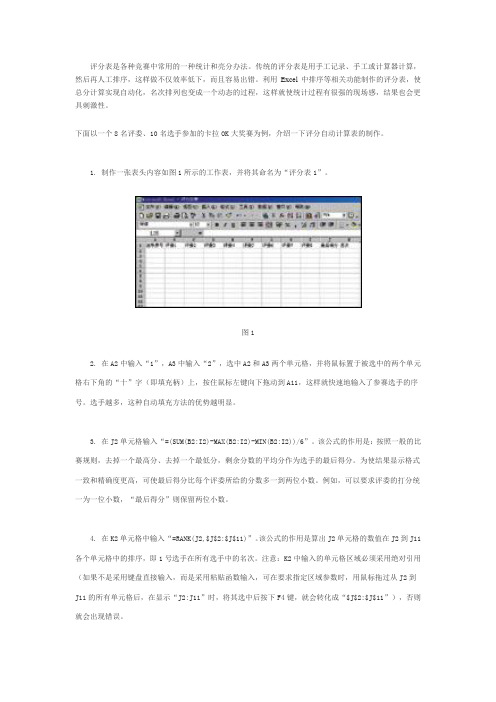
评分表是各种竞赛中常用的一种统计和亮分办法。
传统的评分表是用手工记录、手工或计算器计算,然后再人工排序,这样做不仅效率低下,而且容易出错。
利用Excel中排序等相关功能制作的评分表,使总分计算实现自动化,名次排列也变成一个动态的过程,这样就使统计过程有很强的现场感,结果也会更具刺激性。
下面以一个8名评委、10名选手参加的卡拉OK大奖赛为例,介绍一下评分自动计算表的制作。
1. 制作一张表头内容如图1所示的工作表,并将其命名为“评分表1”。
图12. 在A2中输入“1”,A3中输入“2”,选中A2和A3两个单元格,并将鼠标置于被选中的两个单元格右下角的“十”字(即填充柄)上,按住鼠标左键向下拖动到A11,这样就快速地输入了参赛选手的序号。
选手越多,这种自动填充方法的优势越明显。
3. 在J2单元格输入“=(SUM(B2:I2)-MAX(B2:I2)-MIN(B2:I2))/6”。
该公式的作用是:按照一般的比赛规则,去掉一个最高分、去掉一个最低分,剩余分数的平均分作为选手的最后得分。
为使结果显示格式一致和精确度更高,可使最后得分比每个评委所给的分数多一到两位小数。
例如,可以要求评委的打分统一为一位小数,“最后得分”则保留两位小数。
4. 在K2单元格中输入“=RANK(J2,$J$2:$J$11)”。
该公式的作用是算出J2单元格的数值在J2到J11各个单元格中的排序,即1号选手在所有选手中的名次。
注意:K2中输入的单元格区域必须采用绝对引用(如果不是采用键盘直接输入,而是采用粘贴函数输入,可在要求指定区域参数时,用鼠标拖过从J2到J11的所有单元格后,在显示“J2:J11”时,将其选中后按下F4键,就会转化成“$J$2:$J$11”),否则就会出现错误。
5. 选中J2和K2两个单元格,将鼠标置于被选中的两个单元格的右下角填充柄上,按住鼠标左键向下拖动到第11行,这样就可以算出所有选手的最后得分和名次。
6. 选中B2到I2的所有单元格,依次执行“格式→条件格式”,做如图2所示的设置。
excel制作成绩表的教程

excel制作成绩表的教程在Excel中经常需要制作成绩表方便统计,或许还有朋友不知道该如何制作成绩表,下面是由店铺分享的excel制作成绩表的教程,以供大家阅读和学习。
excel制作成绩表的教程:制作成绩表步骤1:新建一个excel,并单击鼠标右键将新建的excel重命名为“成绩表”。
如下图所示。
制作成绩表步骤2:双击鼠标左键打开重命名后的excel表格。
在第一个单元格里面输入表头“成绩表”。
或者直接在如下图所示的fx 那个框里输入,然后回车。
制作成绩表步骤3:合并居中单元格。
先选中要合并的单元格。
右击鼠标,点击设置单元格格式。
点击“对齐”,选择居中,下面勾选“合并单元格”。
制作成绩表步骤4:输入科目和姓名。
谁在上面先输入哪个。
然后把鼠标放在中间,按alt和enter键分成上下两个部分,之后一直空格调整位置。
制作成绩表步骤5:在姓名和科目之间插入斜线。
右击鼠标,设置单元格格式。
点击边框,选中线形在中间位置上单击。
如图所示。
制作成绩表步骤6:在科目那一栏依次输入“语文”“数学”“英语”“总分”“平均分”。
姓名下面依次输入“小红”“小明”“小强”“小丽”“小刚”。
输入完之后调整文字在单元格里的位置,选中,右击,居中。
制作成绩表步骤7:输入分数。
如果下面每个人的分数都一样的话,可以当鼠标出现下图所示的加号的时候按住拖拽。
制作成绩表步骤8:计算总分。
单击菜单栏的fx,出现一个如下图所示的框框。
总分就是总和,要选sum,在函数框里输入(B3:D3),代表的是从B3,就是99分,到D3,就是100分,三个分数的总和。
制作成绩表步骤9:要计算下面其他人的总分,不需要重复上面步骤,只要把鼠标像之前那样拖拽就可以了。
制作成绩表步骤10:计算平均分。
还是点击fx,选择average,要计算B3,C3,D3,就写(B3:D3),按步骤9那样拖拽求出其他平均分。
制作成绩表步骤11:要想保留两位小数,右击设置单元格格式,点数字,选“数值”。
计分表文档
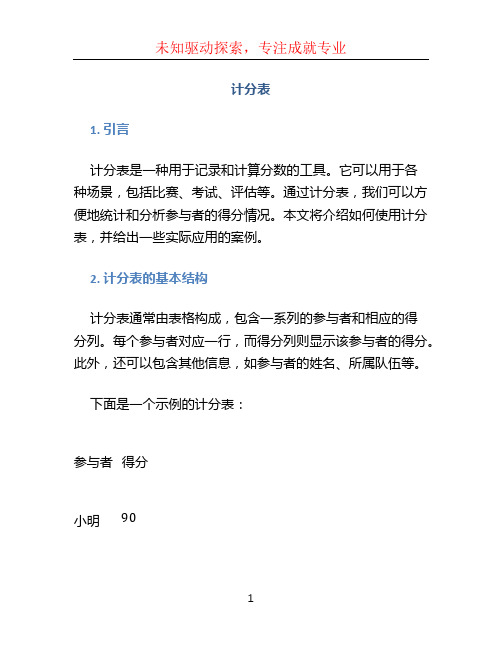
计分表1. 引言计分表是一种用于记录和计算分数的工具。
它可以用于各种场景,包括比赛、考试、评估等。
通过计分表,我们可以方便地统计和分析参与者的得分情况。
本文将介绍如何使用计分表,并给出一些实际应用的案例。
2. 计分表的基本结构计分表通常由表格构成,包含一系列的参与者和相应的得分列。
每个参与者对应一行,而得分列则显示该参与者的得分。
此外,还可以包含其他信息,如参与者的姓名、所属队伍等。
下面是一个示例的计分表:参与者得分小明90小红85小刚78小李923. 使用计分表使用计分表非常简单,只需要按照以下步骤进行操作:1.创建一个计分表:可以使用电子表格软件(如Microsoft Excel、Google Sheets)创建一个简单的表格,或者编写Markdown文本以进行记录。
2.填写参与者和得分信息:根据需要填写参与者和相应的得分。
可以按照顺序逐个填写,也可以根据实际情况进行排序。
3.计算总分及其他统计指标:根据得分列,计算总分、平均分等统计指标,并在表格底部进行总结。
4.分析和比较结果:通过观察计分表,可以对参与者的得分情况进行分析和比较。
可以根据得分排序,找出最高分和最低分等。
4. 计分表的应用案例4.1 比赛计分计分表可以广泛应用于各种比赛场景,如体育比赛、游戏竞赛等。
通过记录参与者的得分,可以快速确定比赛结果,并进行奖励和奖励的分配。
4.2 考试评分计分表也可用于考试评分。
考试结束后,将学生的答案与标准答案进行比较,给出得分并记录到计分表中。
此外,还可以计算整个班级的平均分、及格率等。
4.3 技能评估在培训或招聘过程中,计分表可以用于评估参与者的技能水平。
通过记录每个参与者的得分,可以快速看出他们的相对优劣,从而作出针对性的决策。
5. 总结计分表是一种有效的记录和计算分数的工具。
它可以用于各种场景,例如比赛、考试、评估等。
使用计分表可以方便地统计和分析参与者的得分情况,并从中获得有价值的信息。
上机试验2 利用Excel关联表格制作歌唱比赛计分表 共37页共39页文档
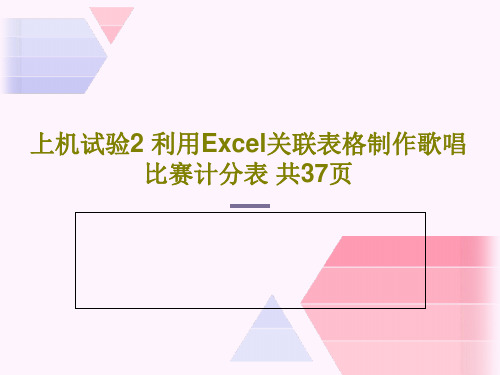
•
46、寓形宇内复几时,曷不委心任去 留。
•
47、采菊东篱下,悠然见南山。
•
48、啸傲东轩下,聊复得此生。
•
49、勤学如春起之苗,不见其增,日 有所长 。
•
50、环堵萧然,不蔽风日;短褐穿结 ,箪瓢 屡空, 晏如也 。
46、我们若已接受最坏的,就再没有什么损失。——卡耐基 47、书到用时方恨少、事非经过不知难。——陆游 48、书籍把我们引入最美好的社会,使我们认识各个时代的伟大智者。——史美尔斯 49、熟读唐诗三百首,不会作诗也会吟。——孙洙 50、谁和我一样用功,谁就会和我一样成功。——莫扎特
பைடு நூலகம்
用Excel制作自动评分计算表
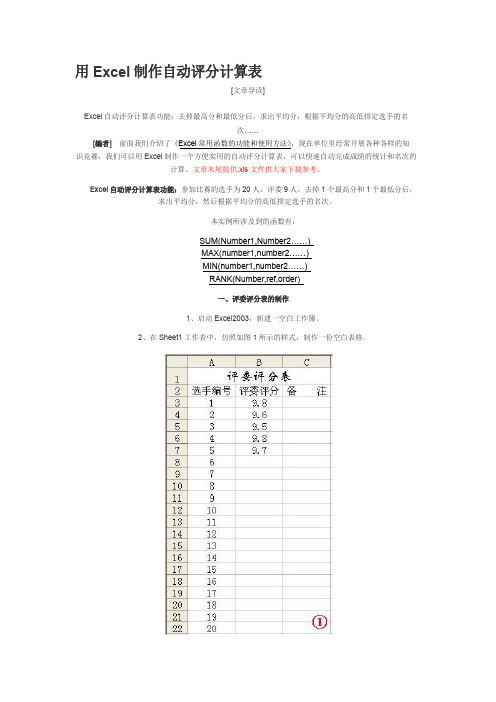
用Excel制作自动评分计算表[文章导读]Excel自动评分计算表功能:去掉最高分和最低分后,求出平均分,根据平均分的高低排定选手的名次……[编者]前面我们介绍了《Excel常用函数的功能和使用方法》,现在单位里经常开展各种各样的知识竞赛,我们可以用Excel制作一个方便实用的自动评分计算表,可以快速自动完成成绩的统计和名次的计算。
文章末尾提供.xls文件供大家下载参考。
Excel自动评分计算表功能:参加比赛的选手为20人,评委9人,去掉1个最高分和1个最低分后,求出平均分,然后根据平均分的高低排定选手的名次。
本实例所涉及到的函数有:SUM(Number1,Number2……)MAX(number1,number2……)MIN(number1,number2……)RANK(Number,ref,order)一、评委评分表的制作1、启动Excel2003,新建一空白工作簿。
2、在Sheet1工作表中,仿照如图1所示的样式,制作一份空白表格。
3、执行“文件→保存”命令(或按“Ctrl+S”组合键),打开“另存为”对话框(如图2)。
4、单击工具条上“工具”按钮,在随后出现的下拉列表(参见图2)中,选择“常规选项”,打开“保存选项”对话框(如图3),设置好“打开权限密码”后,确定返回。
注意:①密码需要重新确认输入一次。
②此处只需要设置“打开权限密码”,如果设置了“修改权限密码”,则评委在保存评分时,必须提供密码,反而造成不须要的麻烦。
5、然后取名(如1.xls)保存。
6、再执行“文件→另存为”命令,再次打开“另存为”对话框,然后仿照上面的操作重新设置一个密码后,另取一个名称(如2.xls)保存一下。
7、重复第6步的操作,按照评委数目,制作好多份工作表(此处为9份)。
二、汇总表的制作1、新建一工作簿,仿照如图4所示的样式,制作一张空白表格。
(图片较大,请拉动滚动条观看)2、分别选中B3至J3单元格,依次输入公式:=[1.xls]sheet1!B3、=[2.xls]sheet1!B3……=[3.xls]sheet1!B3,用于调用各评委给第一位选手的评分。
上机试验2 利用Excel关联表格制作歌唱比赛计分表

图4.2 在Excel的“选项” 对话框中取消网格线
xs5716@
6
4.利用与Word中输入艺术字类似的方法,输入艺术字标题“青年歌 手大奖赛计分方案”,并进行适当格式设置。 5.利用“绘图”工具栏上的椭圆工具绘制椭圆,并进行填充效果、 线条颜色以及图形大小的设置。输入过艺术字标题和绘制椭圆图形 后,“主界面”工作表如图4.3所示。
问题分析和操作提示问题分析和操作提示从上面的规则可以看到需要进行几个单项成绩的计算和排名同时需要进从上面的规则可以看到需要进行几个单项成绩的计算和排名同时需要进行几项成绩之和作为综合分的计算和排名所以可以考虑利用行几项成绩之和作为综合分的计算和排名所以可以考虑利用excelexcel的关联表的关联表格操作
xs5716@
16
③ VLOOKUP函数的使用举例 比如:如图4.11所示,如果想根据D2的代号到A2:B7数据区域中 查找E2单元格中的对应名称,则E2单元格中的函数形式应该为:
=VLOOKUP(D2,$A$2:$B$7,2) 其中,$A$2:$B$7为采用引用格式,原因是如果该单元格需要向
另外,本工作表只有到现场比赛时,才能输入选手编号和裁判打分,从而 确定选手姓名,然后计算选手分数,最后确定选手名次。所以,大家在图 4.10中只看到一行数据,这只是测试数据,用来验证函数和公式的正确性。 在图4.10中,姓名、分数、名次三列中每个单元格中都有函数或公式,一旦 编号和裁判打分输入之后,他们都会自动出现结果。 下面说明该工作表的制作过程: 1.工作表表格框架的制作 按照图4.10所示样式,制作“歌唱得分”工作表的表格框架,将“出场序号” 一列利用序列填充方法输入完整,对整个表格并做好格式设置。 2.利用VLOOKUP函数根据编号确定选手姓名 该表中,“选手编号”列也就是C列按照抽签顺序在比赛时录入,“姓名” 一列可以事先设置好公式,以便将来录入选手编号后,可以自动产生,这 就需要使用垂直查找函数VLOOKUP。 (1)VLOOKUP函数的使用方法和简单举例 ① VLOOKUP函数的作用 在表格或首列查找指定的数值,并由此返回表格或数组当前行中指定列处 的数值。
用表格制定自动打分

用Excel制作一个竞赛用的现场自动评分计算表2009-12-1313:45一、评委评分表的制作1、启动Excel2003,新建一空白工作簿。
2、在Sheet1工作表中,模仿如图1所示的款式,制作一份空白表格。
3、履行“文件→保留”命令(或按“Ctrl+S”组合键,)翻开“另存为”对话框(如图2)。
4、单击工具条上“工具”按钮,在随后出现的下拉列表(拜见图2)中,选择“惯例选项”,翻开“保留选项”对话框(如图3),设置好“翻开权限密码”后,确立返回。
注意:①密码需要从头确服输入一次。
②此处只需要设置“翻开权限密码”,假如设置了“改正权限密码”,则评委在保留评分时,一定供给密码,反而造成不须要的麻烦。
5、而后取名(如)保留。
6、再履行“文件→另存为”命令,再次翻开“另存为”对话框,而后模仿上边的操作从头设置一个密码后,另取一个名称(如)保留一下。
7、重复第6步的操作,依据评委数量,制作很多份工作表(此处为9份)。
二、表的制作1、新建一工作簿,模仿如4所示的式,制作一空白表格。
(片大,拉条看)2、分中B3至J3元格,挨次入公式:=[1.xls]sheet1!B3、=[2.xls]sheet1!B3⋯⋯=[3.xls]sheet1!B3,用于用各委第一位手的分。
注意:将委分表和表保留在同一文件内。
3、中K3元格,入公式:=(SUM(B3:J3)-MAX(B3:J3)-MIN(B3:J3))/7,用于算手的最后均匀得分。
4、中L3元格,入公式:=RANK(K3,$K$3:$K$22),用于确立手的名次。
5、同中B3至L3元格地区,用“填补柄”将大将上述公式复制到下边的元格地区,达成其余手的成和名次的排定。
6、取名(如)保留工作簿。
注意:在保留表的候,最好置“翻开限密”和“改正限密”。
三、子分表的使用1、将上述工作簿文件放在局域网上某台的一个共享文件中,供各委用。
注意:当我移整个工作簿所在的文件,系会自整公式相的路径,不影响表格的正常使用。
制作歌手大奖赛成绩统计表

Thank You!
用sum函数求出“原始得分”,用max函数求出“最高分”,用min函数求出“最低分”,最后计算“最终得
分”。
歌手大奖赛成绩表
选手 评委1 评委2 评委3 评委4 评委5 原始得分 最高分 最低分 最终得分
张美美
9.3
8.8
10
9
7.9
林红红
8
8.5
7.8
9.1
7
李阳阳
6
5.9
7
8
6.6
王强强
8
8
8
7.3
课前注意事项
1. 课前点名,请点名班长记得每节课要把点名表带过来让我签名。 2. 上课前在记录单上签上你的姓名。 3. 禁止将任何零食、饮料带到计算机教室来。保持教室整洁干净。 4. 七年(7)苏鸥溟、李祺研、林霓璇、涂启相在05号机交同一份作业,
课堂纪律退步了。 5. 七年(8)42号、32号有零食袋。 6. 七年(6)4号没写记录单,还吃零食,19号、51号吃零食。 7. 七年(5)今天值日50.51.52.53,值日生要把教室打扫干净才能离开。
9
江山山
10
9.2
9
8
10
3、创新:为每位选手添加一个“综合素质”栏目,并填上相应的Байду номын сангаас数:4.3、4.8、4.6、4.1、4.9,然后 计算每位选手的“最终得分”。其中,选手的“最终最分”为去掉一个“最高分”和一个“最低分”后的 选手得分的平均分,再加上“综合素质”分。
放学前5分钟安全教育
内容:同学们要注意安全,特别要注意防盗抢、防拐骗、防勒索、防网络
3、在学生成绩登记表中,用sum函数计算每一位学生的“总分”,每个学 科的“总分”。用average函数计算每一位学生的“平均分”和每个学科的 “平均分”。
excel表格中制作比赛排序自动评分表的方法是什么

excel表格中制作比赛排序自动评分表的方法是什么推荐文章Excel表格中绘制棱锥图的方法是什么热度: excel表格中制作多层柱状图表的方法是什么热度:Excel网格线不显示的解决方法是什么热度:Excel2016表格默认保存类型修改方法是什么热度:Excel2003表格中制作下拉列表的方法是什么热度:传统的评分表是都是用手工记录、手工或计算器计算,然后再人工排序,这样做不仅效率低下,利用Excel中排序等相关功能制作的评分表,使总分计算实现自动化,名次排列也变成一个动态的过程。
以下是店铺为您带来的关于excel表格中制作比赛排序自动评分表,希望对您有所帮助。
excel表格中制作比赛排序自动评分表1、我们新建一个工作表,命名为评分表,按照下图的格式设置好表头,单元格A1为选手编号,B1中为评委1,用自动填充的方法完成评委2至评委10的数据,B1:K1对应为评委1到评委10。
在L1中输入平均得分,M1中输入名次。
2、在A2中输入“选手1”,并将鼠标置于被选中的A2单元格右下角的“十”字(即填充柄)上,按住鼠标左键向下拖动到A11,这样就快速地输入了参赛选手的序号。
选手越多,这种自动填充方法的优势越明显。
3、在L2单元格中输入公式" =(SUM(B2:K2)-MAX(B2:K2)-MIN(B2:K2))/8 ” ,这个公式的意思就是求10个评分的总分,再减去评委的中最高分和最低分,再除以8;算出的结果为0,因为现在前面都还没有分数。
再用自动填充功能复制其他选手的平均得分。
4、在m2中输入公式“ =RANK(L2,$L$2:$L$11) ”,这个公式的功能就是计算单元格数据在整个数据区域的排名,如上面的公式是计算L2单元格数据在L2:L11这个区域中的排名,大家注意,数据区域一定要用绝对引用,即用$符号引用。
我们复制下面的公式时才不会出错。
现还没有数据,大家可以看到,所有选手的排名都为1。
合唱评分巧计算课件教学

三、计算处理数据
2、利用函数计算
SUM
求和
MAX
最大值
MIN
最小值
自定主函数公式:得分=(总分-最高分-最 低分)÷3
创新园
如下图所示,对表格进行排版,要求美观大方, 又有利于数据的显示。
设置表题
设置表头
设置数据区域
课堂总结
展示: 最快完成的同学的作品,同时每组选
出
1、复制表格数据 2、计算处理数据
学习任务
一、复制表格数据 注意:清除Word中数据的源格式 1.编辑→选择性粘贴 2.居中对齐数据
学习任务
二、添加表格标题
1 、插入新行 2、制作表题 3、重全名工作表名称 4、保存文件
学习任务
三、计算处理数据 1、输入列名称
注意:得分=(总分-最高分-最低分)÷3
导入新课
在学校艺术节活动中,八年级九个班举行了合唱比赛,负 责数据统计的同学用Word 录入了5位评委的评分情况,根 据组委会规定,去掉最高分和最低分,余下3位评委的平 均分作为合唱的最终得分。
有没有什么 巧妙的方法 计算得分呢?
思考,如何利用Excel 处理评委打分,巧妙计 算出比赛成绩?
本课学习内容
安徽省义务教育新课程实验教科书(非零起点)
初中信息技术八年级下册
第二单元 算比分评高下 活动1:合唱评分巧计算
活动目标
本活动主要利用Excel软件,对各班的合唱 比赛成绩进行计算处理,并对表格进行美 化排版。
今天我们主要来说说利用已存在的Word 表格数据,进行选择性粘贴,快速完成电子
表格数据录入 工作。
课题十:歌唱比赛计分表的制作

课题十:歌唱比赛计分表的制作【课时安排】:2学时【教学方法与教学手段】:采用一体化教学,案例分析法。
【教学环境】:装有Windows操作系统和广播教学软件的电脑(1台/人)。
【教学重点】:1、超链接的设置。
2、单元格的引用。
3、常用的基本函数的应用。
4、RANK、IF、VLOOKUP函数的使用。
【教学难点】:1、单元格的引用。
2、常用的基本函数的应用。
3、RANK、IF、VLOOKUP函数的使用。
【教学过程】:一、复习旧课1、为表格加边框和底纹?(学生到台前演示)2、条件格式的应用。
(演示讲解)二、新课导入EXCEL最大的功能是计算,只要输入正确的计算公式之后,就会立即在该单元格中显示计算结果。
如果工作表内的数据有变动,系统会自动将变动后的答案算出,使用户能随时观察到最后正确的结果。
三、新课讲授项目名称:歌唱比赛计分表的制作1、项目提出(老师完成)在大学生活中,学生会会经常搞些活动来丰富学生们的校园生活,例如组织些歌唱比赛、书法比赛、演讲比赛等等,像这类的比赛结果,若用电脑得出的话会非常快,并且准确率高,那么如何设计,如何得出结果,这些问题的解学,都学要制作者有一定的EXCEL 学习基础,那么本次课就围绕这歌唱比赛计分表这一课题来学习EXCEL中的一些重要函数。
2、相关知识点简介(老师完成)要完成本项目的制作,涉及到的主要知识点如下:(1)超链接的设置(2)单元格的引用:(重点)●相对引用:无论将公式复制到哪个单元格,公式中所引用的单元格与公式所在的单元格的相对位置是保持不变的。
●绝对引用:无论将公式复制到哪个单元格,公式所在的单元格和所引用的单元格的绝对位置是不变的。
表示方法:$列号$行号。
注:在编辑栏中选定要添加“$”的单元格名称后按F4键。
●混合引用:是相对引用和绝对引用的混合使用。
(3)公式:公式是通过数学运算符如+、-、*、/、^ 等将数据、单元格地址及函数连接起来式子。
在公式中既可以引用同一个工作表中的其它单元格、同一工作簿不同工作表中的单元格,也可以引用不同工作簿的工作表中的单元格。
合唱评分巧计算
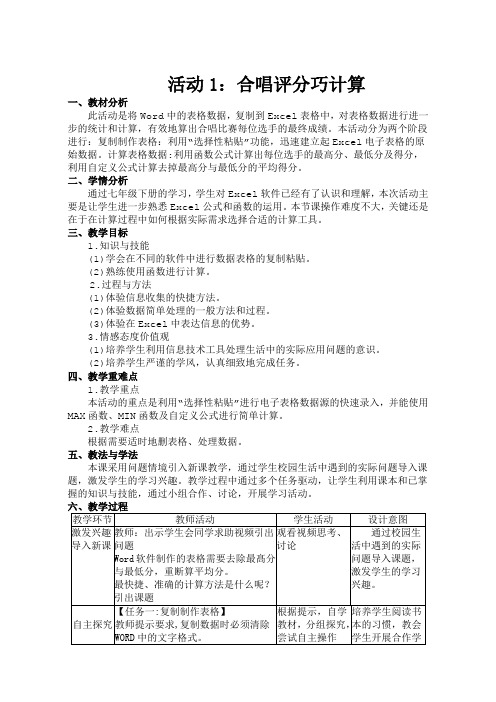
活动1:合唱评分巧计算一、教材分析此活动是将Word中的表格数据,复制到Excel表格中,对表格数据进行进一步的统计和计算,有效地算出合唱比赛每位选手的最终成绩。
本活动分为两个阶段进行:复制制作表格:利用“选择性粘贴”功能,迅速建立起Excel电子表格的原始数据。
计算表格数据:利用函数公式计算出每位选手的最高分、最低分及得分,利用自定义公式计算去掉最高分与最低分的平均得分。
二、学情分析通过七年级下册的学习,学生对Excel软件已经有了认识和理解,本次活动主要是让学生进一步熟悉Excel公式和函数的运用。
本节课操作难度不大,关键还是在于在计算过程中如何根据实际需求选择合适的计算工具。
三、教学目标1.知识与技能(1)学会在不同的软件中进行数据表格的复制粘贴。
(2)熟练使用函数进行计算。
2.过程与方法(1)体验信息收集的快捷方法。
(2)体验数据简单处理的一般方法和过程。
(3)体验在Excel中表达信息的优势。
3.情感态度价值观(1)培养学生利用信息技术工具处理生活中的实际应用问题的意识。
(2)培养学生严谨的学风,认真细致地完成任务。
四、教学重难点1.教学重点本活动的重点是利用“选择性粘贴”进行电子表格数据源的快速录入,并能使用MAX函数、MIN函数及自定义公式进行简单计算。
2.教学难点根据需要适时地删表格、处理数据。
五、教法与学法本课采用问题情境引入新课教学,通过学生校园生活中遇到的实际问题导入课题,激发学生的学习兴趣。
教学过程中通过多个任务驱动,让学生利用课本和已掌握的知识与技能,通过小组合作、讨论,开展学习活动。
七、教学反思。
- 1、下载文档前请自行甄别文档内容的完整性,平台不提供额外的编辑、内容补充、找答案等附加服务。
- 2、"仅部分预览"的文档,不可在线预览部分如存在完整性等问题,可反馈申请退款(可完整预览的文档不适用该条件!)。
- 3、如文档侵犯您的权益,请联系客服反馈,我们会尽快为您处理(人工客服工作时间:9:00-18:30)。
6、法律的基础有两个,而且只有两个……公平和实用。——伯克 7、有两种和平的暴力,那就是法律和礼节。——歌德
8、法律就是秩序,有好的法律才有好的秩序。——亚里士多德 9、上帝把法律和公平凑合在一起,可是人类却把它拆开。——查·科尔顿 10、一切法律都是无用的,因为好人用不着它们,而坏人又不会因为它们而变得规矩起来。——德谟耶克斯
谢谢!
61、奢侈是舒适的,否则就不是奢侈 。——CocoCha nel 62、少而好学,如日出之阳;壮而好学 ,如日 中夺志也。 ——孔 丘 64、人生就是学校。在那里,与其说好 的教师 是幸福 ,不如 说好的 教师是 不幸。 ——海 贝尔 65、接受挑战,就可以享受胜利的喜悦 。——杰纳勒 尔·乔治·S·巴顿
